解决Win7系统重装没有UEFI驱动问题的详细指南与解决方案
![]() 游客
2024-12-20 15:31
380
游客
2024-12-20 15:31
380
引言
随着计算机硬件技术的进步,UEFI(统一可扩展固件接口)逐渐取代传统的BIOS成为现代主板的标准配置。然而,在尝试重装Windows 7操作系统时,许多用户遇到了一个棘手的问题——缺少UEFI驱动。这不仅阻止了系统的正常安装,还可能导致后续使用中的诸多不便。本文将深入探讨这一问题,并提供详细的解决方案,帮助您顺利完成Win7系统的重装过程。
了解UEFI和GPT分区
在讨论具体解决方案之前,我们先来了解一下什么是UEFI以及它与GPT分区的关系。UEFI是一种新型的系统固件标准,提供了更安全、更快捷的启动方式;而GPT(GUID分区表)则是一种用于磁盘分区的新格式,支持超过2TB的大容量硬盘,并且允许创建多个主分区。当我们将Win7安装在UEFI模式下时,必须确保硬盘采用GPT分区方案,这样才能保证系统的稳定运行。
Win7系统重装遇到“没有UEFI驱动”的原因
U盘启动盘格式不正确:为了兼容UEFI环境,制作启动U盘时应将其格式化为FAT32而非NTFS。这是因为某些UEFI固件仅能识别FAT32文件系统。
未包含必要的驱动程序:Win7默认并不自带所有新硬件所需的驱动,特别是针对较新的主板芯片组或USB控制器等设备。
BIOS设置不当:如果BIOS中启用了CSM(兼容性支持模块),那么即使选择了UEFI引导,也可能因为混合模式导致安装失败。
选择错误的安装介质:非官方渠道获取的操作系统镜像可能缺乏对UEFI的支持,或者已经损坏无法正常使用。
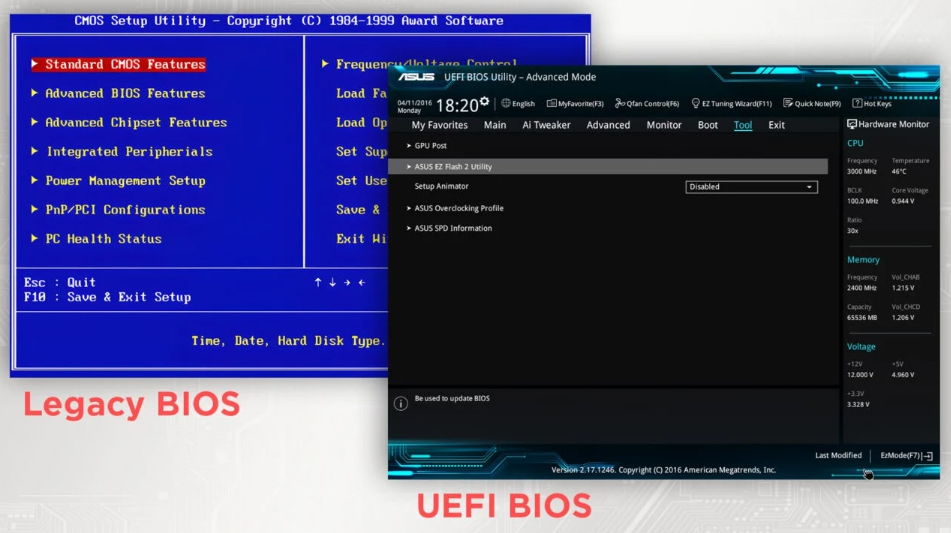
解决方案一:准备合适的启动U盘
要成功安装Win7于UEFI环境下,首先需要一个正确的启动工具。以下是创建适合UEFI启动的U盘步骤:
选择可靠的制作软件:推荐使用Rufus、UNetbootin或其他知名工具,它们能够自动处理好各种细节,简化操作流程。
确保U盘容量充足:至少8GB以上,最好是高速U盘以加快读写速度。
格式化为FAT32:无论原先是什么格式,请务必在开始前将U盘格式化为FAT32。
加载正确的ISO镜像:从微软官方网站下载正版Win7 ISO文件,避免使用来源不明的版本。
添加所需驱动:对于特定型号的电脑,可以在制作过程中集成相应的UEFI驱动包,如Intel RST驱动、XHCI USB 3.0驱动等。
解决方案二:调整BIOS设置
进入BIOS界面后,根据以下指导进行调整:
禁用CSM:找到并关闭兼容性支持模块选项,确保完全处于纯UEFI模式。
设置正确的启动优先级:将U盘设为第一启动项,以便顺利进入安装界面。
检查安全启动选项:部分情况下可能需要暂时关闭Secure Boot功能,但这取决于您的具体情况和需求。
解决方案三:手动注入驱动
如果您在安装过程中仍然提示缺少驱动,则可以尝试通过PE环境手动注入驱动:
准备PE启动盘:利用上述方法制作一个带有PE系统的U盘,确保其支持UEFI启动。
获取最新驱动:前往主板制造商官网下载最新的UEFI驱动包,尤其是针对USB控制器和其他关键组件。
进入PE系统:重启电脑并通过U盘启动至PE环境。
使用DISM命令行工具:打开命令提示符窗口,输入类似
Dism /Image:C:\ /Add-Driver /Driver:E:\Drivers\ /Recurse这样的指令(假设C:是目标系统分区,E:\Drivers\存放驱动文件夹),将驱动添加到安装映像中。继续安装:完成驱动注入后,重新启动并按照屏幕指示继续Win7的安装过程。

结论
面对Win7系统重装没有UEFI驱动的问题,虽然看似复杂,但只要遵循上述步骤逐一排查并解决问题,就能够有效克服这一障碍。值得注意的是,由于Win7已停止更新服务,建议考虑升级到更高版本的Windows操作系统,以享受更好的性能和安全性。不过,如果您确实有坚持使用Win7的需求,希望本文提供的信息能为您带来实际的帮助。同时提醒大家,在执行任何系统级别的更改之前,请做好充分的数据备份工作,以防意外情况的发生。
转载请注明来自扬名科技,本文标题:《解决Win7系统重装没有UEFI驱动问题的详细指南与解决方案》
标签:系统重装 驱动
- 最近发表
-
- 解决电脑显示网页错误的有效方法(一步步教你排查和修复网页错误,让上网更顺畅)
- 电脑开机显示错误,怎样解决?(重启电脑或采取其他方法排除开机错误)
- 将HP台式机Win10系统改为Win7系统教程(详细步骤让您顺利从Win10系统切换到Win7系统)
- 解决电脑表格内容老是错误的方法(有效避免电脑表格错误的关键技巧)
- 电脑开机出现CMOS验证错误的解决办法(探索CMOS验证错误的原因与解决方案)
- 电脑错误8200(遇见电脑错误8200时,如何应对和防范?)
- 玄龙骑士笔记本使用教程(掌握玄龙骑士笔记本的操作技巧,助你高效工作与娱乐!)
- 电脑应用程序错误解决之道(排除电脑弹出应用程序错误的方法和技巧)
- 以PE系统装系统教程(快速掌握使用PE系统安装操作的技巧与方法)
- 电脑开机错误代码解析(探究电脑开机过程中可能出现的错误代码及其解决方法)
- 标签列表
- 友情链接
-

